VDI(가상 데스크탑 인프라) 환경에서 WebRTC 미디어 도우미 사용
WebRTC Media Helper allows WebRTC calls to occur independently, outside of a VDI session even though the Genesys Cloud interface operates within VDI. 따라서 WebRTC Media Helper와 함께 VDI(Virtual Desktop Infrastructure) 환경에서 Genesys Cloud를 사용하는 것은 2단계 절차입니다. 먼저 VDI 환경 외부에서 WebRTC Media Helper 앱에 액세스합니다. 둘째, VDI 환경 내에서 Genesys Cloud에 액세스합니다.
WebRTC 미디어 도우미 앱에 액세스
- 해당 지역의 Genesys Cloud WebRTC 미디어 도우미 앱에 액세스합니다.
| 지역 | 지역별 Genesys Cloud WebRTC 미디어 도우미 앱 |
|---|---|
| 미국 동부(N. 버지니아 | https://apps.mypurecloud.com/mediahelper |
| 미국 동부 2(오하이오)* | https://apps.use2.us-gov-pure.cloud/mediahelper |
| 미국 서부(오레곤) | https://apps.usw2.pure.cloud/mediahelper |
| 캐나다(캐나다 중부) | https://apps.cac1.pure.cloud/mediahelper |
| 남아메리카(상파울루) | https://apps.sae1.pure.cloud/mediahelper |
| EMEA(프랑크푸르트) | https://apps.mypurecloud.de/mediahelper |
| EU(아일랜드) | https://apps.mypurecloud.ie/mediahelper |
| EU(런던) | https://apps.euw2.pure.cloud/mediahelper |
| EU(취리히) | https://apps.euc2.pure.cloud/mediahelper |
| 중동(UAE) | https://apps.mec1.pure.cloud/mediahelper |
| 아시아 태평양(서울) | https://apps.apne2.pure.cloud/mediahelper |
| 아시아 태평양(시드니) | https://apps.mypurecloud.com.au/mediahelper |
| 아시아 태평양(도쿄) | https://apps.mypurecloud.jp/mediahelper |
| 아시아 태평양(뭄바이) | https://apps.aps1.pure.cloud/mediahelper |
| 아시아 태평양(오사카) | https://apps.apne3.pure.cloud/mediahelper |
* 미국 동부 2(오하이오)/FedRAMP 리전은 미국 연방 기관 전용 AWS 리전입니다.
- 평소와 같이 Genesys Cloud에 로그인합니다.
- 딸깍 하는 소리 허용하다 앱에서 마이크 사용을 허용하라는 메시지가 표시되는 경우.
- 그러면 브라우저에 WebRTC 미디어 도우미 탭이 표시됩니다.
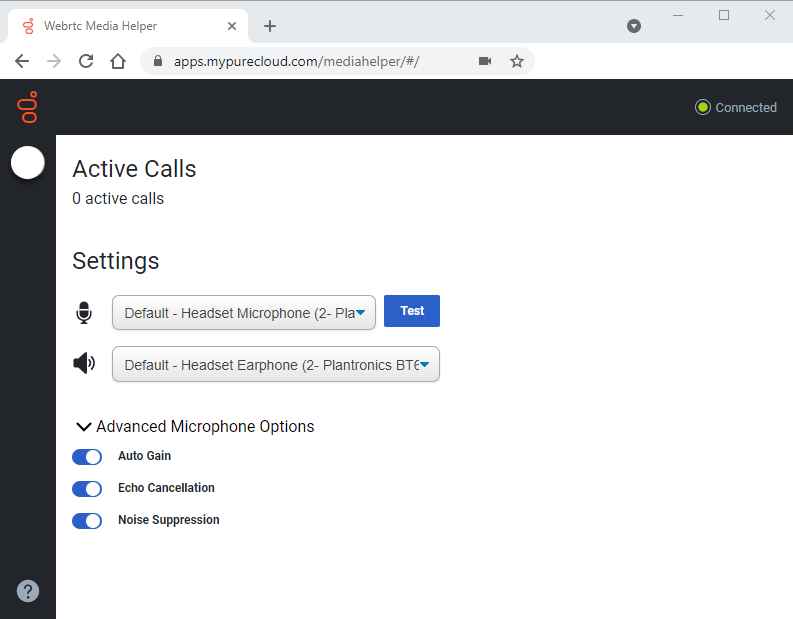
마이크와 스피커를 선택, 테스트 및 조정할 수 있는 설정 외에도 오른쪽 상단 모서리에 연결 상태 표시등과 활성 통화 집계가 표시됩니다.
Genesys Cloud 정보
- VDI 환경 내에서 Genesys Cloud에 액세스하십시오.
- 평소와 같이 다시 로그인합니다.
- 당신이 가지고 있는지 확인 WebRTC 전화를 선택했습니다.
이제 WebRTC 전화/헤드셋의 Genesys Cloud에서 전화를 걸고 받을 수 있습니다.

